10 Hack-uri de optimizare a imaginii acționabile de încercat acum
Publicat: 2022-11-23Efectuați verificări riguroase înainte de a publica o postare, pentru a vă asigura că conținutul dvs. nu conține greșeli de scriere sau greșeli gramaticale? Sigur ca da.
Îți treci imaginile printr-o listă de verificare? Nu?
Ei bine, nu ești singur.
În timp ce majoritatea bloggerilor muncesc foarte mult pentru a-și optimiza conținutul, SEO pentru imagini este adesea o idee ulterioară.
Este timpul să schimbăm asta.
Puteți și ar trebui să profitați de puterea imaginilor de pe site-ul dvs. Și ca în orice altceva în viață, este destul de ușor odată ce știi cum.
Acțiuni unice pentru întregul site web
Să începem cu aceste 4 sarcini pe care trebuie să le faci o singură dată pentru site-ul tău, pentru a-ți oferi SEO imaginii tale o lovitură în braț.
1. Creați un sitemap imagine
Includeți imagini în harta site-ului dvs., la fel cum ați include toate postările și paginile site-ului dvs. (sau cel puțin pe cele care trebuie indexate sau descoperite de motoarele de căutare).
Orientările Google pentru sitemap pentru imagini spun că puteți alege fie să includeți imaginile și postările dvs. în același sitemap, fie să creați un sitemap separat pentru imagini.
Cu toate acestea, dacă utilizați un CDN pentru a vă găzdui imaginile, este posibil ca acestea să nu fie incluse în harta generală a site-ului generată pentru site-ul dvs., deoarece astfel de hărți de site obișnuite includ de obicei numai fișiere aparținând aceluiași domeniu. Prin urmare, luați în considerare crearea unui sitemap imagine separat pentru astfel de cazuri.
De asemenea, dacă site-ul dvs. accesează imagini folosind codul JavaScript, este posibil ca Google să nu le poată găsi și pe acestea, cu excepția cazului în care le aveți listate într-o hartă a site-ului.
Citiți mai multe despre motivul pentru care Google recomandă sitemap-uri cu imagini.
Cum creezi un sitemap imagine?
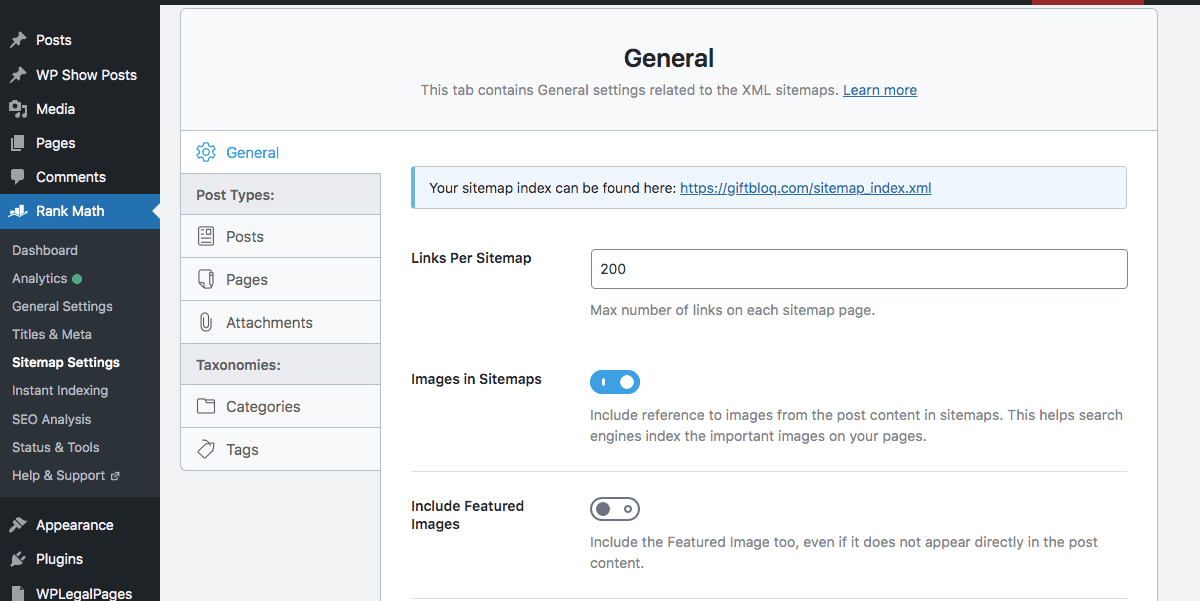
Majoritatea pluginurilor SEO pentru WordPress, cum ar fi RankMath sau Yoast, creează un sitemap care include imagini împreună cu postări și pagini (în același sitemap) în mod implicit. De asemenea, puteți alege să excludeți sau să includeți imaginile prezentate, deoarece acestea tind să fie „fanteziste” uneori și nu adaugă neapărat valoare dacă sunt indexate.
2. Utilizați un CDN
Utilizați o rețea de livrare a conținutului imaginilor pentru a vă ajuta să încărcați imaginile mult mai rapid. Furnizarea de imagini de înaltă calitate poate încetini îngrozitor site-ul dvs. - ceea ce, desigur, nu este niciodată bun pentru SEO.
Dacă nu sunteți sigur ce este un CDN de imagine sau un CDN, iată o explicație foarte rapidă -
Ce este un CDN?
CDN este un acronim pentru Content Delivery Network. Este la propriu asta.
Un CDN este o rețea de servere conectate din întreaga lume în diferite centre de date.
Când un utilizator vă vizitează site-ul web, centrul de date care este cel mai aproape fizic de locația respectivului vizitator vă oferă conținutul. Ceea ce, evident, o face mai rapidă.
De exemplu, să presupunem că conținutul site-ului dvs. se află pe un server de pe Coasta de Vest. Un vizitator de pe Coasta de Est ajunge pe site-ul dvs. și navighează prin site-ul dvs.
Acum, preluarea conținutului de pe Coasta de Vest până la Est va dura timp și va încetini site-ul dvs. În schimb, dacă utilizați un CDN, conținutul dvs. s-ar putea afla într-un centru de date din New York, ceea ce face ca încărcarea site-ului dvs. să fie mult mai rapidă.
Google ia viteza site-ului destul de în serios și la fel ar trebui și dvs. Utilizarea unui CDN poate ajuta la îmbunătățirea semnificativă a performanței site-ului dvs. web.
Desigur, există mai mult decât acea explicație cu adevărat simplificată. Dacă sunteți înfometat pentru mai multe despre CDN-uri, citiți ghidul nostru detaliat CDN. Citiți aceasta pentru o listă cu cele mai bune soluții CDN gratuite.
Ce este un CDN de imagine?
Un CDN de imagine este foarte asemănător cu un CDN obișnuit pe care tocmai l-am descris - dar are capacitatea suplimentară de a transforma o imagine, modificându-i dimensiunea, formatul și calitatea, astfel încât imaginea să fie optimizată pentru dispozitivul pe care este vizualizată. .
Pentru mai multe, Google rezumă elementele de bază chiar aici.
Iată câțiva furnizori populari pentru servicii Image CDN -
Optimole – Comprimă, transformă, stochează și oferă imagini într-o manieră optimizată. Optimole se poate integra cu site-ul dvs. WordPress cu ușurință folosind pluginul său WordPress, care are o evaluare excelentă pe WordPress.org. Citiți recenzia noastră detaliată a Optimole aici pentru mai multe.
Quicq – Promite să vă accelereze performanța de livrare a imaginii. Citiți recenzia noastră detaliată Quicq aici.
Și există mulți alți furnizori CDN pentru imagini pe care ați dori să luați în considerare - MaxCDN, Cloudinary, Filestack, Imgix și Imagekit.
3. Activați Lazy Loading
Încărcarea leneșă este exact ceea ce sună – imaginile sunt încărcate exact la timp în browserul vizitatorului, atunci când vizitatorul derulează în jos sau navighează în acea zonă și „cere” acea imagine.
Cum activezi încărcarea leneră?
Încărcarea leneră pentru toate imaginile încărcate în Biblioteca Media a fost adăugată ca o caracteristică implicită în versiunea 5.5 WordPress (prin adăugarea unui atribut loading="lazy" la etichetele img care au atribute de lățime și înălțime). Mai târziu, versiunea WordPress 5.7 a continuat să includă încărcare leneșă și pentru etichetele iframe .
Cu toate acestea, puteți alege în continuare să utilizați un plugin WordPress, cum ar fi pluginul gratuit a3 Lazy Load, dacă doriți:
- Dezactivați comportamentul implicit de încărcare leneșă al WordPress sau
- Îmbunătățiți funcțiile de încărcare leneșă ale WordPress prin sprijinirea încărcării leneșe pentru
- imagini din afara bibliotecii media
- browsere care ar putea să nu accepte acest atribut WordPress
- Iframe sau videoclipuri pe care WordPress nu le poate încărca leneș
4. Activați Memorarea în cache a browserului
Memorarea în cache a browserului este atunci când un browser salvează resursele descărcate la nivel local și apoi le servește de acolo, în loc să le descarce din nou atunci când utilizatorul accesează din nou site-ul web.

Cum se activează memorarea în cache a browserului?
Dacă nu sunteți dornic să vă amestecați cu codul, cel mai bine este să îl lăsați pe un plugin de cache precum WP Rocket sau W3 Total Cache. Dacă nu vă este frică de codare, atunci urmați aceste instrucțiuni pentru a vă crea cache-ul browserului.
Acțiuni repetabile pentru fiecare imagine
Iată o listă de 6 acțiuni care ar trebui să facă parte din lista de verificare a conținutului. Asigurați-vă că fiecare dintre aceste cerințe de optimizare a imaginii este respectată înainte de a publica orice postare cu imagini.
5. Alegeți Formatul de imagine corect
„Imaginile WebP fără pierderi sunt cu 26% mai mici în comparație cu PNG-urile. Imaginile WebP cu pierderi sunt cu 25-34% mai mici decât imaginile JPEG comparabile”
Note Google despre WebP
Google acceptă imagini într-un număr de formate, cu toate acestea, formatul relativ nou și mai puțin cunoscut WebP este ideal. JPG-urile sunt de obicei folosite pentru fotografii. PNG-urile sunt utilizate de obicei pentru ilustrații și logo-uri (deoarece PNG-urile permit fundaluri transparente).
Google recomandă utilizarea WebP pentru performanță, pe baza rezultatelor unui studiu pe care l-a efectuat comparând imagini WebP, PNG și JPG.
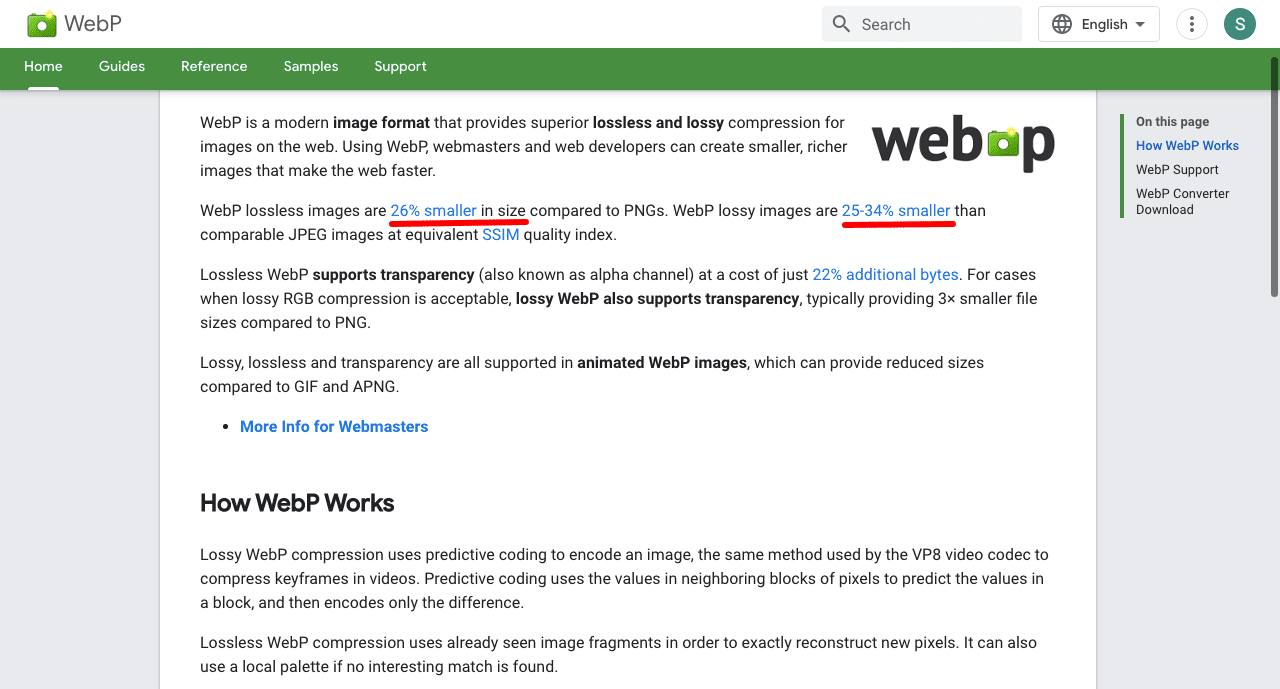
Convins? Iată câteva sfaturi de la Google despre cum să utilizați imaginile WebP.
6. Denumiți corect imaginile
Numele fișierului imaginii dvs. poate ajuta motoarele de căutare să „citească și să înțeleagă” imaginea dvs. Numirea aleatorie a unui fișier imagine pentru, de exemplu, o geantă maro pentru laptop, deoarece MYPRODUCT202541.jpg nu ajută deloc.
În schimb, denumirea acestuia ca „deschis-maro-laptop-bag.jpg” oferă motorului de căutare indicii despre ce este imaginea.
Din nou, ca întotdeauna, evitați să introduceți cuvinte cheie în numele fișierelor dvs. de imagine. În schimb, păstrează-l cât mai natural și „uman” posibil.
7. Comprimați-vă Imaginile
Trebuie să păstrați dimensiunea fișierului de imagine la cea mai mică posibil, fără a compromite calitatea.
Deși nu există o limită fixă sau o dimensiune recomandată a fișierului pentru o imagine, majoritatea site-urilor web pe care le-am văzut folosesc imagini cu dimensiuni ale fișierelor între 50 KB și 100 KB.
Puteți utiliza pluginuri WordPress gratuite, cum ar fi WPSmush, TinyPNG, OptiMole sau EWWW Image Optimizer pentru a comprima imaginile de pe site-ul dvs.
8. Adăugați etichete Alt semnificative
Fiecare imagine are o etichetă numită „alt”, care înseamnă literalmente text alternativ. Etichetele Alt sunt unul dintre cele mai importante aspecte ale imaginilor dvs. atât pentru SEO, cât și pentru accesibilitate.
Faceți-vă imaginile accesibile
Instrumentele de citire a ecranului, care sunt utilizate de utilizatorii cu deficiențe de vedere, citesc cu voce tare conținutul text de pe site-ul dvs. Pentru imagini, textul alternativ este citit de astfel de instrumente.
Deci, dacă textul dvs. alternativ nu descrie imaginea în mod corespunzător, nu ar avea niciun sens pentru vizitatorul site-ului.
De asemenea, vă recomandăm să luați în considerare utilizarea unui instrument de verificare a accesibilității pentru a evalua dacă accesibilitatea site-ului dvs. web trebuie îmbunătățită.
Faceți-vă imaginile prietenoase pentru motoarele de căutare
Google nu are nicio modalitate de a-ți „citi” imaginile, așa că folosește textul tău alternativ pentru a descifra imaginea. De asemenea, atunci când un browser nu poate încărca o imagine dintr-un anumit motiv, pur și simplu afișează textul alternativ pentru aceasta.
Câteva lucruri de care să evitați când adăugați etichete alt -
- Nu încercați să introduceți o listă lungă de cuvinte cheie în textul dvs. alternativ - Google este suficient de inteligent pentru a vedea prin asta.
- Evitați etichetele alt duplicat pentru imaginile de pe aceeași postare sau pagină - tot ce face este să enerveze Google.
Adăugarea etichetelor alt la imagini este ușoară cu WordPress, folosind Blocul de imagini. Este posibil să aveți nevoie de pluginuri numai dacă doriți să actualizați în bloc etichetele alt pentru toate imaginile de pe un site web.
O notă secundară – Titlurile și legendele imaginilor au fost retrase de Google din 6 august 2022. Cu alte cuvinte, Google ignoră acum complet aceste etichete de imagine.
Dacă ați specificat deja aceste etichete pentru imaginile dvs., nu trebuie să vă întoarceți și să le ștergeți. Nu există niciun dezavantaj dacă aveți aceste date suplimentare, dar nici nu mai există niciun avantaj.
9. Evitați GIF-urile animate (cum ar fi ciuma)
GIF-urile animate pot duce la fișiere mari, umflate.
În schimb, utilizarea videoclipurilor precum MP4 ar putea ajuta la reducerea semnificativă a dimensiunii fișierului. Utilizarea unui videoclip WebP este și mai bună. Consultați exemplul Google pentru dovadă.
10. Utilizați imagini care completează conținutul
Ar trebui să vă asigurați că imaginea dvs. (și textul alternativ) este în conformitate cu conținutul textului înainte și după imagine. Dacă nu, poate deveni confuz și poate fi interpretat greșit și de motoarele de căutare.
De exemplu, nu este firesc să încorporați o imagine a, de exemplu, o navă spațială între două paragrafe care descriu o rețetă de paste.
În concluzie
Pentru a rezuma, tot ce trebuie să faceți este să vă livrați imaginile în mod eficient, să ajutați Google să vă găsească imaginile și să vă înțeleagă imaginile cu acuratețe.
Există atât de mult suc SEO încât aceste tehnici simple de optimizare a imaginii pot ajuta la generare. Nu ai nicio scuză să le ignori cu adevărat. A acorda doar puțină atenție SEO imaginii poate ajuta la îmbunătățirea semnificativă a experienței utilizatorului site-ului dvs. Iar traficul organic pe care îl generează este un bonus binevenit.
Lăsați un comentariu și spuneți-ne cum ați optimizat imaginile pentru site-ul dvs. WordPress. Vreun plugin WordPress de optimizare a imaginii pe care l-ați încercat și pe care l-ați iubit (sau urat)?
